
So fügen Sie Hörbücher auf 3 Arten zum iPhone hinzu (das Beste aller Zeiten)

Wenn Sie einige interessante Hörbücher auf dem Computer gespeichert haben, möchten Sie sie vielleicht auf Ihr iPhone übertragen, damit Sie sie bequem genießen können. Apple macht es jedoch nicht einfach, Dateien von anderen Plattformen auf das iPhone zu übertragen. Viele Leute wissen nicht, wie sie Hörbücher einfach zum iPhone hinzufügen können. Wenn Sie das gleiche Problem haben, hilft Ihnen dieser Artikel. Hier haben wir die besten Möglichkeiten zum Ablegen von Hörbüchern auf dem iPhone zusammengestellt.

Teil 1: So fügen Sie Hörbücher über die iOS-Datenübertragung zum iPhone hinzu
Teil 2: So legen Sie Hörbücher mit iTunes auf das iPhone
Teil 3: So synchronisieren Sie Hörbücher auf dem iPhone über den Finder
Apropos Übertragen von Hörbüchern vom Computer auf das iPhone, iOS Data Transfer bietet die beste Lösung. Damit können Sie Hörbücher ohne iTunes auf das iPhone übertragen. Es ist in der Lage, die nicht unterstützten Hörbücher automatisch zu konvertieren, damit es für das iPhone funktioniert (z. B. M4A in M4B konvertieren). Die Benutzeroberfläche ist einfach und benutzerfreundlich. Sie können Hörbücher mit wenigen Klicks auf das iPhone kopieren.
Neben Hörbüchern können Sie mit iOS Data Transfer auch andere Dateien vom Computer auf das iPhone übertragen, darunter Klingeltöne, Sprachnotizen, Musik, Wiedergabelisten, Filme, Heimvideos, Fernsehsendungen, Musikvideos, Fotos, Podcasts und Kontakte. Lassen Sie uns nun mehr über dieses nützliche Tool erfahren:
Hauptmerkmale der iOS-Datenübertragung:
Laden Sie iOS Data Transfer herunter und erfahren Sie, wie Sie Hörbücher ohne iTunes auf das iPhone übertragen:
So fügen Sie Hörbücher mit iOS Data Transfer zum iPhone hinzu:
Schritt 1: Laden Sie die Software herunter, führen Sie sie auf dem Computer aus und verbinden Sie dann Ihr iPhone mit einem geeigneten USB-Kabel mit dem Computer. Die Software erkennt Ihr iPhone automatisch.

Schritt 2: Wählen Sie in der linken Spalte die Registerkarte Musik und klicken Sie dann auf Alle Musik > Hörbücher.

Schritt 3: Klicken Sie auf die Schaltfläche Hinzufügen , wählen Sie Hörbücher vom Computer aus und klicken Sie dann auf Öffnen , um sie auf das iPhone zu übertragen.
So laden Sie Hörbücher auf das iPhone hoch, ohne iTunes zu starten. Sie können jetzt Hörbücher auf Ihrem iPhone anhören.
Siehe auch:
So fügen Sie dem iPhone ohne iTunes Klingeltöne hinzu
6 Methoden zum Übertragen von Musik vom Computer auf das iPhone ohne iTunes
Wenn Sie ein Windows oder ein Mac verwenden, auf dem macOS Mojave oder früher ausgeführt wird, können Sie die von iTunes gekauften Hörbücher über iTunes auf das iPhone übertragen. Bei dieser Methode besteht jedoch das Risiko eines Datenverlusts. Das liegt daran, dass nach der iTunes-Synchronisierung Ihre aktuellen Mediendateien auf dem iPhone durch die übertragenen Inhalte ersetzt werden. Wenn Sie Ihre vorhandenen Daten nicht verlieren möchten, können Sie die iOS-Datenübertragungssoftware in Teil 1 anwenden.
Hinweis: Bevor Sie die Schritte ausführen, stellen Sie bitte sicher, dass Sie die neueste Version von iTunes auf Ihrem Computer installiert haben.
So synchronisieren Sie Hörbücher mit iTunes mit dem iPhone:
Schritt 1: Verbinden Sie Ihr iPhone mit dem Computer und starten Sie iTunes, wenn es nicht automatisch geöffnet wird.
Schritt 2: Klicken Sie auf das Gerätesymbol oben im iTunes-Fenster.
Schritt 3: Wählen Sie in der linken Seitenleiste Hörbücher aus und aktivieren Sie dann die Option Hörbücher synchronisieren . Sie können auf Ausgewählte Hörbücher klicken und diejenigen auswählen, die Sie übertragen möchten. Oder wählen Sie Alle Hörbücher, um alle Hörbücher auf das iPhone zu übertragen.
Schritt 4: Klicken Sie auf die Schaltfläche Übernehmen oder Synchronisieren , um die Übertragung zu starten.

Die Leute lesen auch:
Wie füge ich Hörbücher zur iTunes-Mediathek hinzu? [2 Lösungen]
Übertragen Sie iBooks problemlos vom iPhone auf das iPad und umgekehrt
Wenn Sie einen Mac mit macOS Catalina verwenden, ist iTunes keine Option mehr zum Synchronisieren von Dateien zwischen Ihrem iPhone und Mac. Sie können den Finder verwenden, um die Arbeit zu erledigen. Führen Sie nun die folgenden Schritte aus, um Hörbücher von Mac mit dem iPhone zu synchronisieren:
Schritt 1: Verbinden Sie das iPhone mit Ihrem Mac und öffnen Sie den Finder.
Schritt 2: Wählen Sie Ihr Gerät in der linken Seitenleiste des Finders aus.
Schritt 3: Wählen Sie Hörbücher in der Schaltflächenleiste.
Schritt 4: Aktivieren Sie das Kontrollkästchen Hörbücher mit [Ihrem Gerätenamen] synchronisieren > wählen Sie aus, ob Alle Hörbücher oder Ausgewählte Hörbücher synchronisiert werden sollen.
Schritt 5: Klicken Sie nach der Auswahl auf Übernehmen , um mit der Synchronisierung von Hörbüchern auf dem iPhone von Mac zu beginnen.
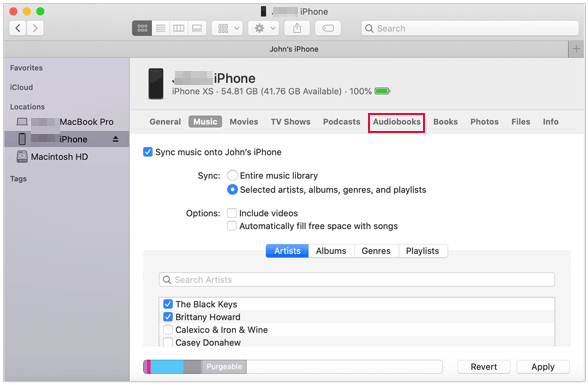
Weitere Informationen:
Mit diesem Beitrag können Sie Ihre Fotos problemlos von einem iPhone auf einen Dell PC importieren .
Warum wird der Bildschirm des iPhone X eine Sekunde lang schwarz? Sie können bei Bedarf auf diesen nützlichen Artikel klicken.
Auf einem Computer können Sie Hörbücher in iTunes kaufen und anhören. Was die Verwendung des iPhones betrifft, so ist der Zugriff auf Hörbücher ebenfalls sehr einfach. Sie können Apple Books, die Hörbuchplattform des iPhones, verwenden, um Ihr Hörbuch herunterzuladen und anzuhören.
So geht's:
Schritt 1: Öffnen Sie die Apple Books-App auf Ihrem iPhone. Wenn Sie nicht wissen, wo Sie es finden können, können Sie die Suchleiste verwenden.
Schritt 2: Tippen Sie unten in der Apple Books-App auf Hörbücher .
Schritt 3: Sie können die Kategorien durchsuchen, um das Hörbuch zu finden, das Sie hören möchten. Oder Sie können die Suchleiste oben verwenden, um das gewünschte Hörbuch zu finden.
Schritt 4: Tippen Sie auf das gewünschte Hörbuch und Sie können eine Vorschau anzeigen oder es zu einer Wunschliste hinzufügen. Wenn Sie einen Kauf tätigen möchten, klicken Sie auf die Taste " Kaufen " und Sie werden möglicherweise aufgefordert, sich mit Ihrer Apple-ID anzumelden.
Schritt 5: Wenn Sie eine WLAN-Verbindung hergestellt haben, wird das Hörbuch heruntergeladen. Sie können auf Anhören tippen, um das Buch zu genießen.
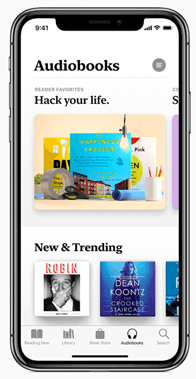
Wenn Sie eine schnelle und einfache Möglichkeit suchen, Hörbücher auf das iPhone zu übertragen, kann iOS Data Transfer helfen. Sie müssen iTunes nicht verwenden, um die Übertragung durchzuführen. Neben Hörbüchern werden auch viele andere häufig verwendete Datentypen unterstützt. Es ist ein großartiger iTunes-Ersatz, mit dem Sie Dateien zwischen iPhone und Computer übertragen können. Mit diesem Tool müssen Sie sich keine Sorgen über Datenverlust machen. Laden Sie es herunter und probieren Sie es aus.
Verwandte Artikel:
So fügen Sie Bücher zum iPhone hinzu14 / 13 / 12 / 11 / Xs Plus / XS / X Plus [2 Möglichkeiten]
So fügen Sie Klingeltöne vom Computer zum iPhone hinzu (am besten aller Zeiten)
[3 Wege] Wie repariert man verschwundene Hörbücher auf dem iPhone?
Wie kann man iBooks einfach auf dem PC lesen? (Eine vollständige Anleitung)
So fügen Sie Hintergrundmusik zu Android/iOS-Geräten hinzu
Wie lege ich Musik ohne iTunes auf den iPod? (4 effektive Wege)





